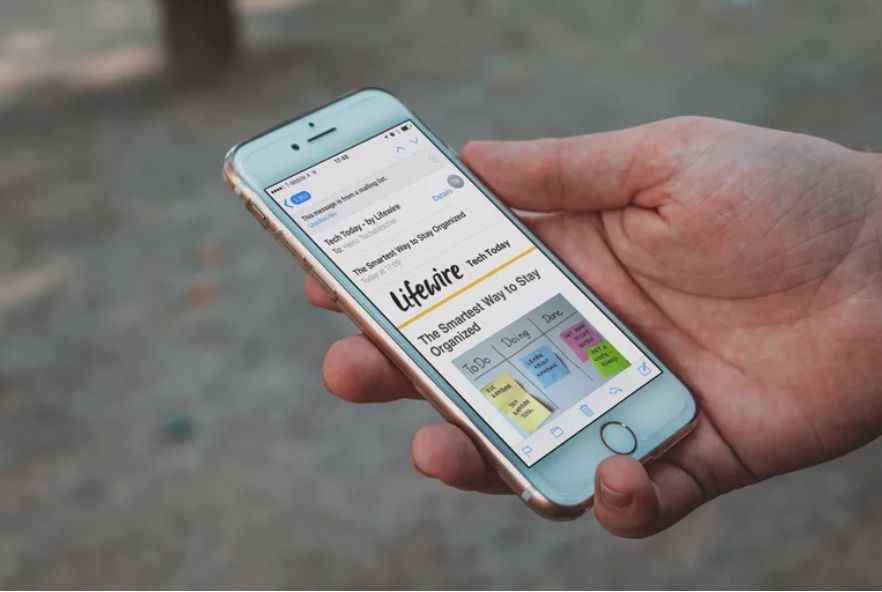Mitä tietää
- Valitse sähköpostista Vastaus -kuvaketta ja valitse sitten Lippu†
- Valitse kansiosta muokata ja valitse viestit, jotka haluat merkitä. Valitse Merkintä † Lippu†
- Löydät merkityt sähköpostit vierailemalla sähköpostin kotisivulla näyttö ja valitse Merkitty kansio. Jos ei näy, valitse muokata ja valitse Merkitty†
Mail-sovellus iOS:lle sisältää perusominaisuuden sähköpostien merkitsemiseen myöhempää huomiota varten. Mail näyttää sinisen pisteen lukemattomissa viesteissä ja oranssin pisteen merkityissä viesteissä. Opi merkitsemään viestejä yksitellen tai erissä käyttämällä Mail-sovellusta iOS 12:lle, 11:lle ja uudemmille.
Merkitse sähköposti iPhonen ja iPadin sähköpostisovelluksessa
Tärkeän sähköpostin merkitseminen iPhone Mailissa tai iPad Mailissa:
-
Avaa sähköposti Mail-sovelluksessa.
-
Valitse Vastaus -kuvaketta ja valitse sitten Lippu† Muita vaihtoehtoja ovat Merkitse lukemattomaksi, Siirrä roskapostiin ja Ilmoita minulle, jotka ilmoittavat sinulle, kun joku vastaa sähköpostiketjuun.
-
Merkitty sähköposti näyttää oranssin pisteen vieressä sekä Saapuneet-kansiossa että viestissä.
-
Löydät merkityt sähköpostit vierailemalla sähköpostin kotisivulla näyttö ja valitse Merkitty kansio. Jos et näe Merkitty kansio, valitse muokata ja valitse vieressä oleva valintaruutu. klo Merkitty†
Merkitse useita viestejä kerralla
Lippujen lisääminen tai poistaminen useista viesteistä kerralla:
-
Avaa kansio, joka sisältää viestit, joiden lippuja haluat muokata.
-
Napauta muokata†
-
Valitse valintaruudut kaikkien viestien vieressä, jotka haluat merkitä, ja valitse sitten Merkintä† Valita Valitse kaikki valitaksesi nopeasti kaikki kansion viestit.
-
Valitse Lippu lisätäksesi lippuja valittuihin viesteihin. Kun viestit on merkitty, napauta Lippu pois poistamaan liput.